變更紙張設定
印表機將接收到的傳真列印在事先載入到印表機的紙張上。 可以使用操作面板變更列印傳真的紙張設定。 確保設定適用於載入的紙張。
 重要事項
重要事項
-
如果載入紙張的大小不同於紙張大小設定中指定的大小,接收的傳真將儲存到印表機記憶體中,並且請檢查頁面大小並點選[OK]。(Check the page size and tap [OK].)會顯示在觸摸屏上。 在這種情況下,載入與紙張大小設定相同的紙張,然後點選OK。
也可以按停止(Stop)按鈕關閉訊息,稍後列印印表機記憶體中儲存的文件。
-
如果未載入紙張或在列印過程中紙張用完,則接收到的傳真將儲存在印表機記憶體中,並且觸摸屏上顯示無紙的錯誤訊息。 在此情況下,載入紙張並點選OK。
也可以按停止(Stop)按鈕關閉訊息,稍後列印印表機記憶體中儲存的文件。
 注釋
注釋
- 如果傳送方傳送的文件大於Letter大小或Legal大小,如279.4 x 431.8mm(11 x 17in),則傳送方的裝置可能會自動縮小大小或分割傳真並傳送,或僅傳送原稿的一部分。
-
滑動主頁螢幕,然後點選
 傳真(FAX)。
傳真(FAX)。顯示傳真待命螢幕。
-
點選功能清單(Function list)。
顯示功能清單(Function list)螢幕。
-
點選傳真紙張設定(FAX paper settings)。
顯示傳真紙張設定(FAX paper settings)螢幕。
-
指定設定。
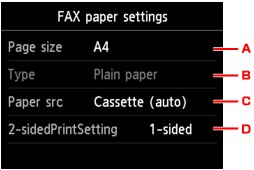
-
頁面大小(Page size)
從A4、Letter或Legal中選擇頁面大小。
-
類型(Type) (媒體類型)
紙張類型設定為一般紙張(Plain paper)。
-
紙張來源(Paper src) (紙張來源)
選擇送紙紙匣。
在以下情況下選擇紙匣(自動)(Cassette (auto)),印表機可以在紙匣 1缺紙時從紙匣 2送紙。
- 在紙匣 1和紙匣 2中載入A4、Letter或Legal大小的一般紙張。
- 紙匣設定(Cassette settings)中的自動供紙轉換(Auto feed switch)選擇為是(Yes)。
-
雙面列印設定(2-sidedPrintSetting)
選擇雙面列印或單面列印。
雙面列印可用於黑白傳真。 無論何種設定彩色傳真列印於單面紙張。
雙面列印設定(2-sidedPrintSetting)選擇為雙面(2-sided)後,點選進階設定(Advanced)以指定裝訂邊。
 注釋
注釋- 將頁面大小(Page size)設定為A4或Letter時,將在紙張的兩面列印接收的傳真。
-
-
按返回(Back)按鈕兩次返回傳真待命螢幕。

